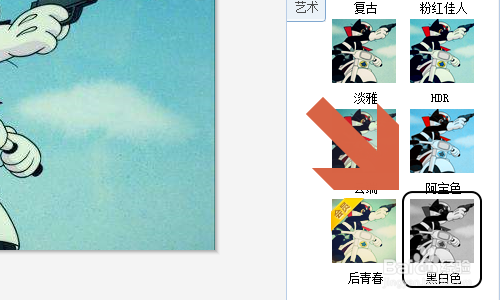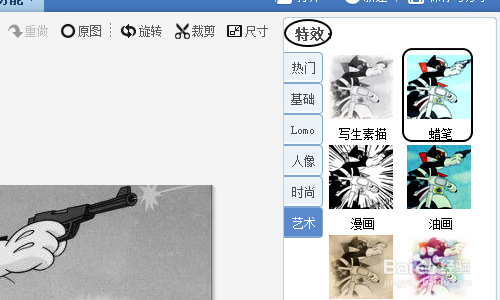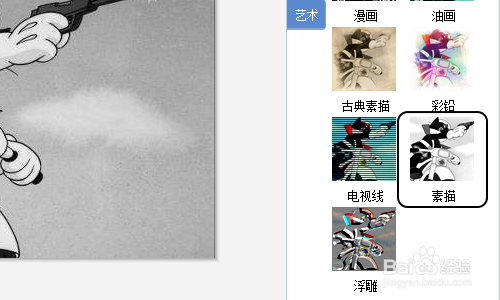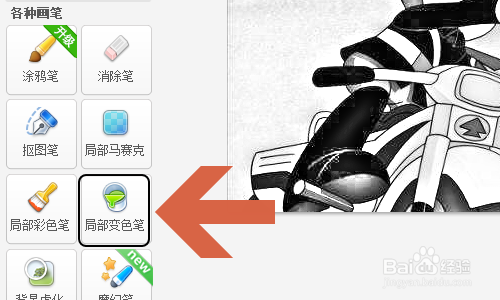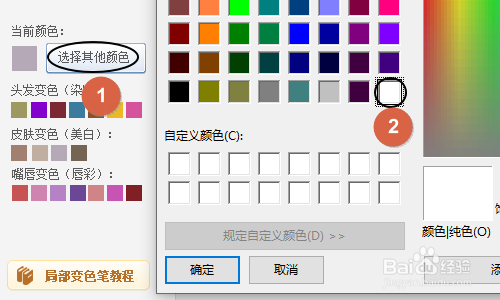美图秀秀一线还原教程
1、打开美图秀秀PC端软件以后,我们首先将需要修改的图片导入进来,如下图所示...
2、接着点击软件左上角的“美化”,并且在对应的右侧页面中依次找到“特效”-“黑白色”,见下图二...
3、点击黑白色以后,刚才导入的图片就会变成黑白颜色了,然后再次在特效中依次点击“艺术”-“蜡笔”-“素描”;
4、下图一就是素描之后的图片,不过现在还不是太完美,我们还要将多余的背景去掉,怎样去掉呢?这就要用到下图所示的“局部变色笔”了;
5、点击局部变色笔以后,我们需要“选择其他颜色”-“白色”,然后按住鼠标左键拖动将素描图片暗色的背景抹掉,这样一线还原就完成了,下图二三就是修改前后的对比图...
声明:本网站引用、摘录或转载内容仅供网站访问者交流或参考,不代表本站立场,如存在版权或非法内容,请联系站长删除,联系邮箱:site.kefu@qq.com。
阅读量:59
阅读量:40
阅读量:54
阅读量:37
阅读量:28